您有新的外部驱动器吗?或者您想要排除故障或出售旧驱动器?然后,最好删除并格式化它。请继续阅读以了解如何在 Microsoft Windows 10 和 11 中执行此操作。
当您购买外部硬盘驱动器、SSD(固态驱动器)或闪存棒时,您很可能可以将其连接到 Windows PC 并立即使用。但是,您可能仍然想要擦除并格式化驱动器,以便您知道您正在从一个干净的状态和适当的文件系统开始。
如果您已经使用该驱动器一段时间,格式化可以帮助解决持续存在的性能问题和其他问题。如果您打算出售该驱动器,还必须重新格式化该驱动器并安全地擦除其数据。
如何在 Windows 中擦除和格式化驱动器
在 Windows 中格式化外部 HDD、SSD 或 USB 闪存驱动器时,操作系统会释放磁盘空间以供其他数据使用。此外,它还会对驱动器扇区进行可靠性检查并修复严重错误(尽管不能保证)。
但这只是图片的一半。格式化还为您提供了实施合适的文件系统的绝佳机会。当您想要 确保驱动器与其他设备兼容 时,这一点至关重要。 Windows 允许您使用以下三个文件系统之一格式化外部驱动器。
NTFS:默认的 Windows 文件系统。 NTFS 支持大文件大小并提供出色的安全性,但它不能完全适用于 Windows 和 Linux 之外的其他操作系统。

FAT32:旧版 Windows 文件系统。与 NTFS 不同,FAT32 具有与大多数操作系统更广泛的兼容性,但文件大小限制为 4GB 或更小,可靠性较差,而且安全性较差。
exFAT:exFAT 是一款在 Windows 和 Apple macOS for Mac 上都能正常运行的全能文件系统,在兼容性、可用性和安全性之间取得了良好的平衡。
您可以通过 Windows 中的格式化实用程序、磁盘管理控制台和命令提示符来格式化驱动器。但是,只有命令提示符才能让您在超过 32GB 的驱动器上实现 FAT32 作为文件系统。
也就是说,在 Windows 中格式化驱动器并不会完全擦除您的数据。如果您打算出售该驱动器,则必须使用第三方格式化工具,例如可以安全删除所有数据的磁盘擦除。如果您是对驱动器问题进行故障排除 ,那么在开始之前您可能需要考虑运行检查磁盘 (CHKDSK) 实用程序 。.
警告:擦除驱动器或分区将永久删除所有文件和文件夹。如果您想随后恢复所有内容,请备份所有数据。
使用格式化实用程序在 Windows 中擦除并格式化驱动器
您可以通过文件资源管理器访问“格式化”实用程序,它是在 Windows 中擦除和格式化外部驱动器的最便捷方法。您还可以决定是否要通过执行快速格式化来加快速度。
1.打开文件资源管理器并切换到侧边栏上的此电脑选项卡。然后,右键单击要格式化的外部硬盘、SSD 或闪存驱动器,然后在下拉菜单中选择格式化。
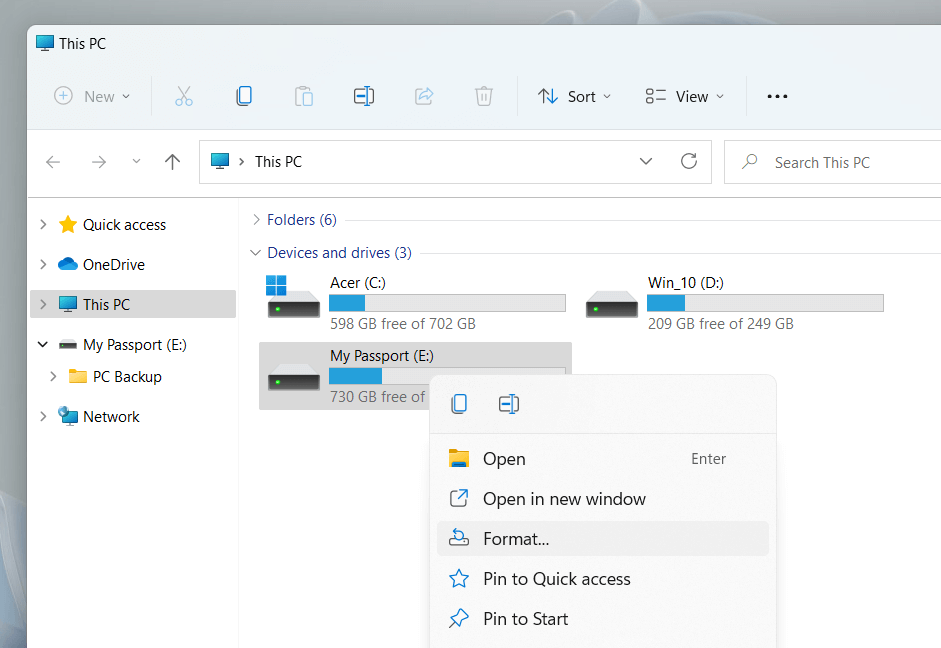
2.在“格式”对话框中调整以下设置:
文件系统:在 NTFS、FAT32 和 exFAT 文件系统之间切换。 FAT32 不适用于超过 32GB 的驱动器。
分配单元大小:定义驱动器上每个数据块的最小单元大小。默认选择根据您选择的文件系统而变化,例如 exFAT 为 128 KB。 了解有关分配单元大小的更多信息 。
卷标:如果您想更轻松地从其他外部媒体识别驱动器,请替换默认名称。自定义卷标也将出现在其他设备和操作系统上。
快速格式化:如果您想快速擦除和格式化驱动器,请选中该框。如果您正在对驱动器进行故障排除,请清除它。
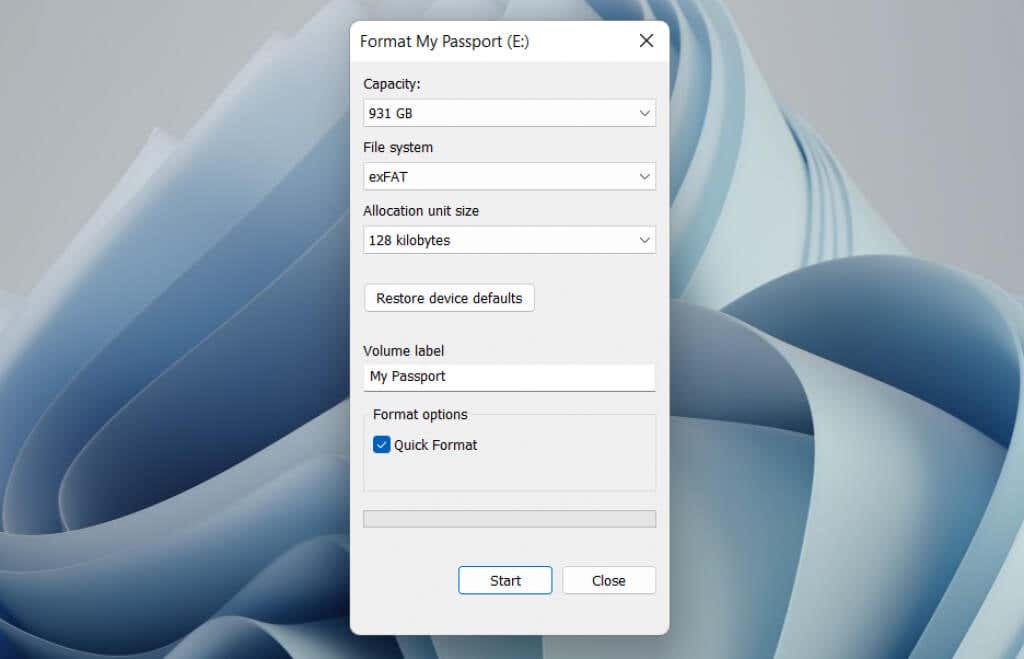
注意:如果您想恢复为驱动器的默认选择,请选择恢复设备默认设置按钮。
3.选择开始>确定。如果您选择快速格式化选项,您应该会在几秒钟内完成。
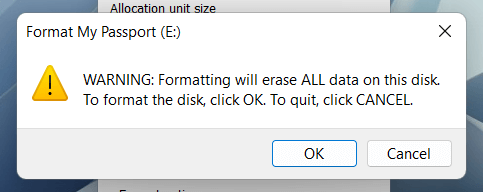
使用磁盘管理在 Windows 中擦除和格式化驱动器
磁盘管理控制台是一个多功能实用程序,允许您管理 Windows 中的驱动器、卷和分区。它还允许您快速格式化驱动器。如果外部驱动器无法出现在文件资源管理器中,请使用它。
1.按Windows 键+ R打开“运行”框。然后,输入 diskmgmt.msc,然后按 Enter。.
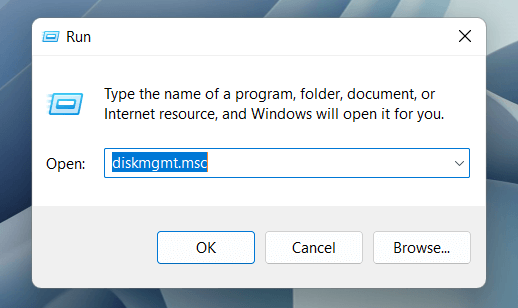
2.右键单击卷部分下的驱动器,然后选择格式化。
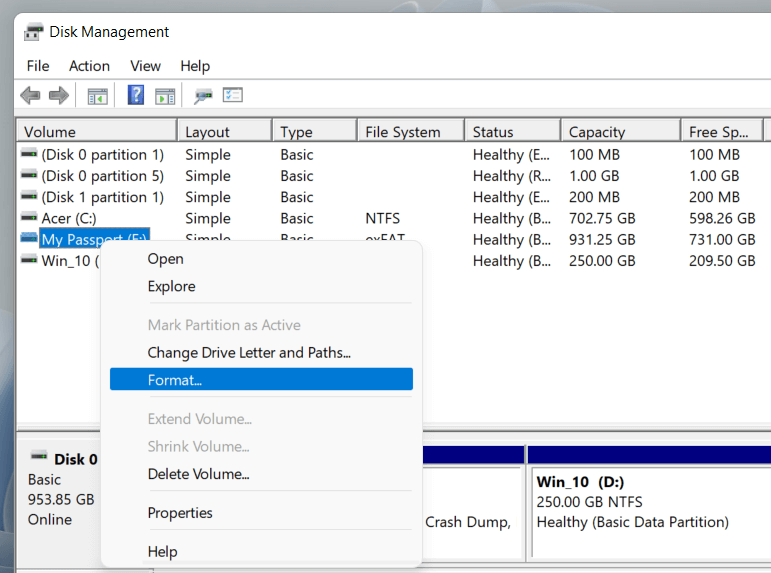
3.添加卷标、选择文件系统并指定分配单元大小。此外,如果您希望磁盘管理执行完整格式化,请完整清除执行快速格式化旁边的框。然后,选择确定。
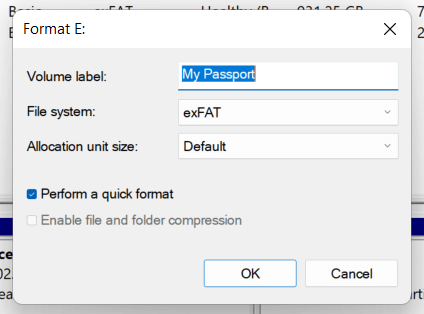
注意:如果您要使用 NTFS 文件系统格式化驱动器,则可以选中启用文件和文件夹压缩旁边的框来压缩您想要的文件和文件夹。默认添加。但是,这可能会对性能产生不利影响。
4.再次选择确定进行确认。
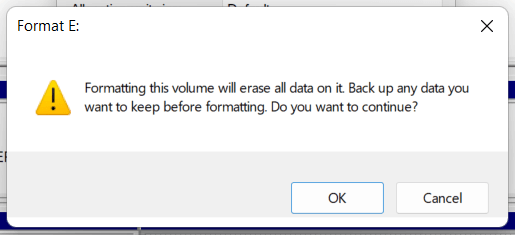
使用命令提示符在 Windows 中擦除和格式化驱动器
或者,您可以使用命令提示符和 Windows PowerShell 控制台在 Windows 中格式化驱动器。如果您想要将超过 32GB 的驱动器格式化为 FAT32 ,这是最好的选择。
1.打开开始菜单,输入cmd,然后选择以管理员身份打开以打开命令提示符控制台。如果您更喜欢 Windows PowerShell,请右键单击开始按钮,然后选择Windows PowerShell(管理员)或Windows 终端(管理员)。
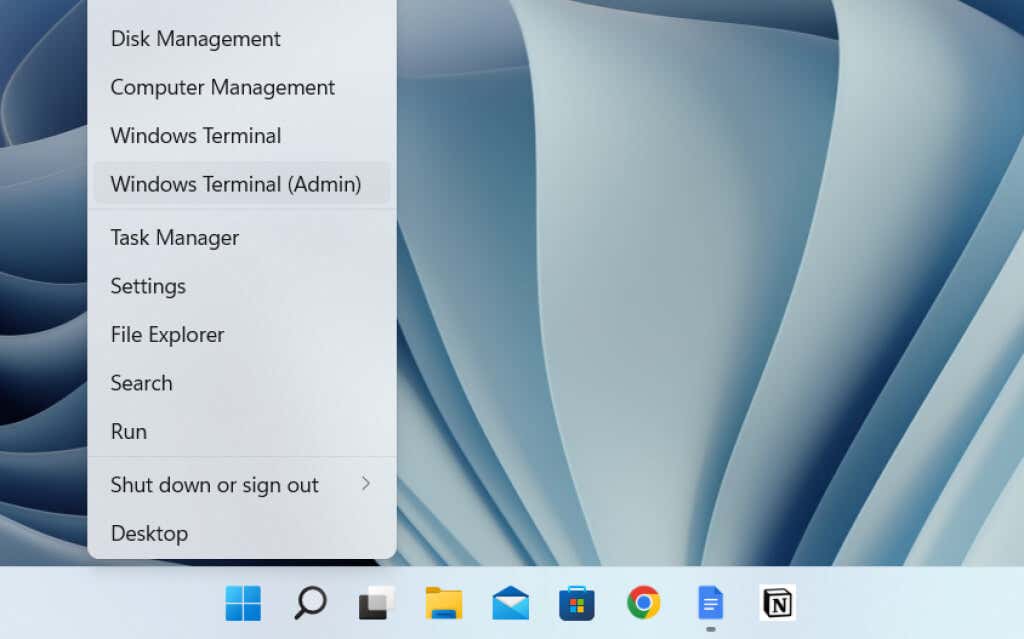
2.运行diskpart命令加载DiskPart命令行工具。

3.运行list disk命令加载计算机上的驱动器列表。
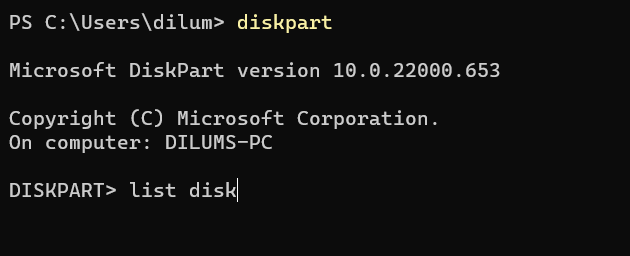
4.键入 select disk [磁盘编号],将 [磁盘编号]替换为要格式化的驱动器编号。使用大小列来识别正确的数字。按Enter选择驱动器。
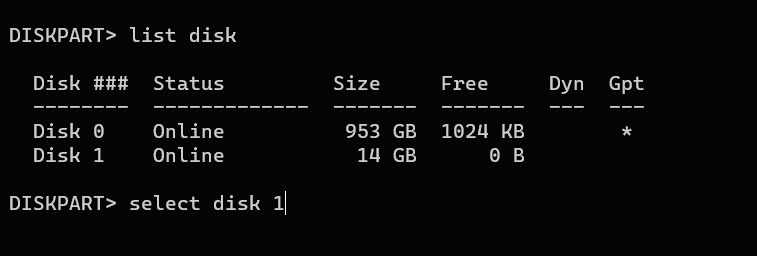
5.运行clean命令以擦除驱动器上的所有数据。
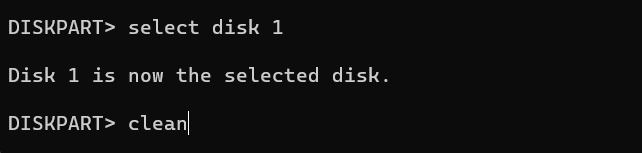
6.键入创建主分区并按Enter对驱动器进行分区。
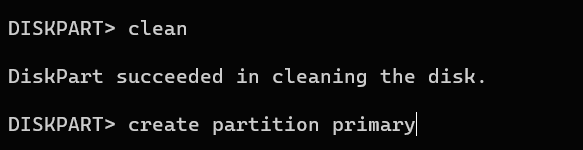
7.键入格式fs=fat32 label=[驱动器名称]。将 fat32替换为所需的文件系统,将 [驱动器名称]替换为驱动器标签。然后,按Enter。
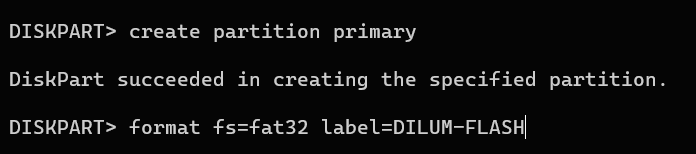
8.键入分配并按Enter为驱动器分配驱动器盘符。.
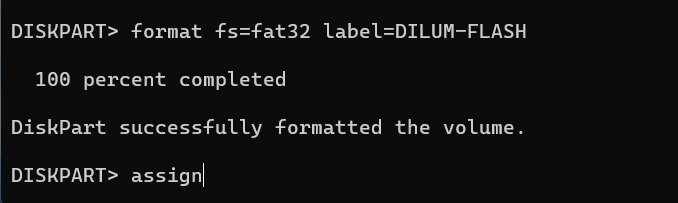
9.输入 exit并按 Enter退出 DiskPart。

使用磁盘擦除在 Windows 中安全擦除和格式化驱动器
如果您想安全地擦除外部驱动器,您可以使用名为“磁盘擦除”的免费第三方格式化工具。它允许您运行各种擦除模式,以防止文件恢复工具检索您的数据。
1.下载并启动磁盘擦除 。然后,选择要格式化的驱动器并选择擦除磁盘按钮。
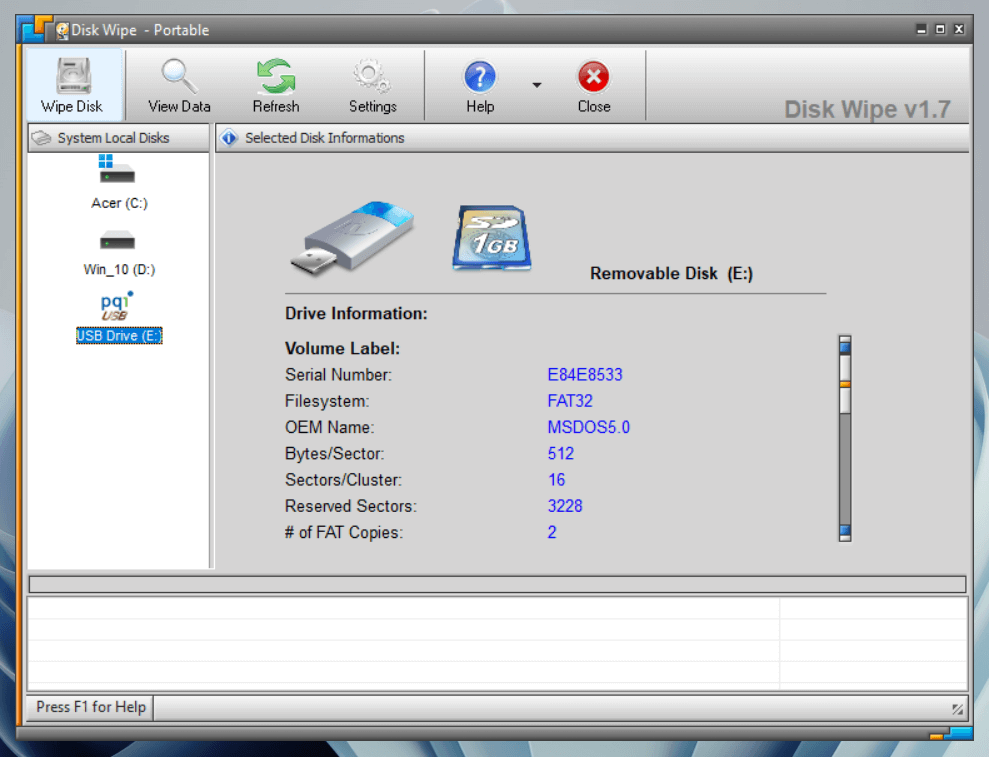
2.选择文件系统 - NTFS、FAT或 FAT32。然后,选择下一步。
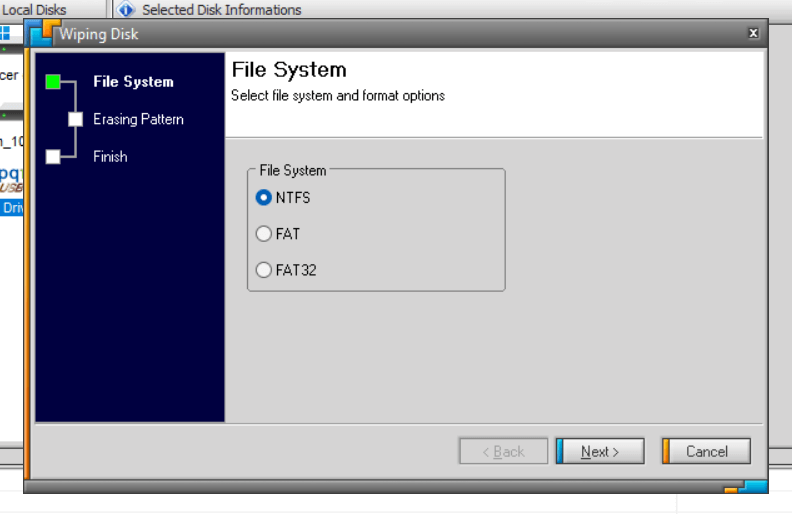
3.选择擦除模式。例如,您可以通过单次零覆盖存储设备的内容,或使用复杂的数据擦除技术,例如 Peter Guttman 方法。请注意,使用多次传递的方法可能需要很长时间才能完成。
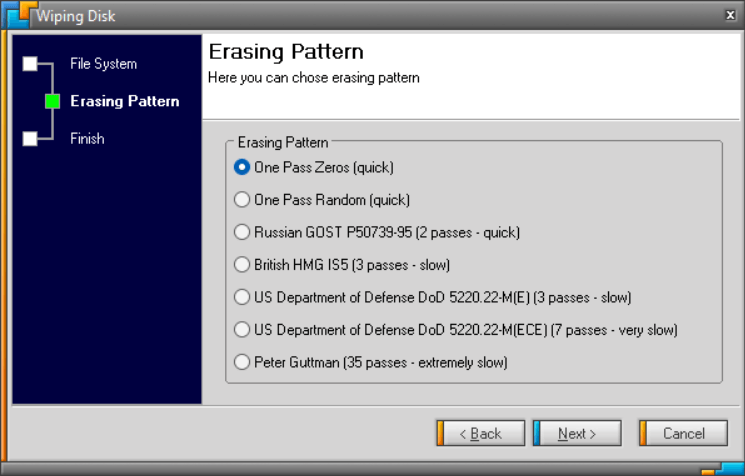
4.输入删除全部并选择完成。
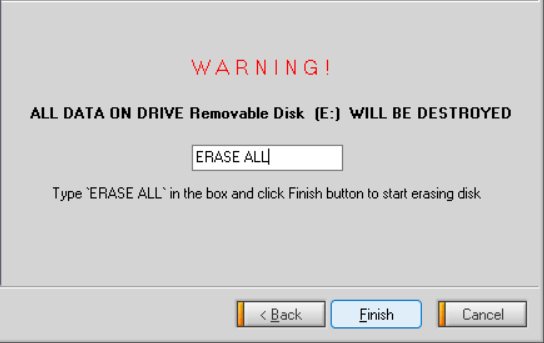
5.选择是进行确认。
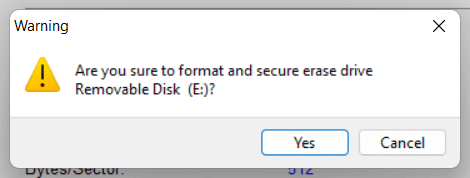
除了磁盘擦除之外,您还可以依靠各种其他格式化工具和应用程序(例如 数据库班 、杀盘 和 橡皮 来安全擦除驱动器) 。这是 可以在 Windows 中完全擦除驱动器的免费程序 的完整列表。
.